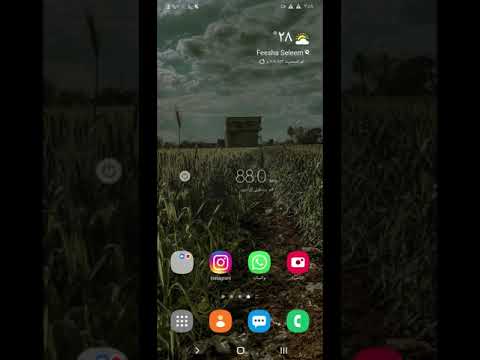
#Samsung #Galaxy # S7 هو هاتف رئيسي سابق تم إصداره في عام 2016 ولا يزال الجهاز الأفضل أداءً اليوم. يستخدم الهاتف بنية أجهزة قوية مدفوعة بشكل أساسي بمعالج Snapdragon 820 / Exynos 8890 مع ذاكرة وصول عشوائي سعتها 4 جيجابايت. يتيح ذلك للهاتف تشغيل العديد من التطبيقات بسلاسة.
ميزة أخرى رائعة لهذا الهاتف هي نظام الكاميرا الخلفية. يستخدم الجهاز جهاز تصوير بدقة 12 ميجابكسل مزود بتقنية البكسل المزدوج بالإضافة إلى تثبيت الصورة البصرية. عادةً ما تكون الصور التي تلتقطها الكاميرا قابلة للمقارنة مع تلك التي التقطتها كاميرا DSLR وهذا هو سبب حب الناس لمشاركة صورهم على حساباتهم على وسائل التواصل الاجتماعي.
هناك أوقات رغم أنك تريد الاحتفاظ ببعض صورك خاصة. إذا اقترض شخص ما هاتفك ، فيمكنه الوصول بسهولة إلى هذه الصور من تطبيق المعرض. للتأكد من أن هذه الصور تبقى خاصة ، ستحتاج إلى استخدام ميزة المجلد الآمن في الهاتف. هذه مساحة تخزين آمنة في الهاتف تتطلب إذنًا قبل الوصول إلى البيانات المخزنة فيه.
كيفية إعداد مجلد آمن على Galaxy S7
- اضغط على التطبيقات
- اضغط على الإعدادات
- اضغط على قفل الشاشة والأمان
- انقر فوق مجلد آمن
- ستحتاج إلى تسجيل الدخول إلى حساب Samsung الخاص بك. اختر تسجيل الدخول
- أدخل تفاصيل حساب Samsung الخاص بك ، ثم اختر تسجيل الدخول. إذا لم يكن لديك حساب Samsung ، فاختر إنشاء حساب. ما عليك سوى اتباع الخطوات لإنشاء حساب)
- اختر طريقة القفل التي ترغب في استخدامها لمجلدك الآمن
- ستتم إضافة اختصار للمجلد الآمن إلى الشاشة الرئيسية وشاشة التطبيقات.
افتح تطبيق Secure Folder من الشاشة الرئيسية ، ثم انقر فوق إضافة ملفات لإضافة صورك. سيتم نقل هذه الصور من تطبيق المعرض إلى المجلد الآمن. لن تظهر هذه الصور في المعرض بمجرد اكتمال النقل.
يوصى بجعل رمز المجلد الآمن غير مرئي من المستخدمين الآخرين باتباع الخطوات المذكورة أدناه.
- اضغط على التطبيقات
- اضغط على الإعدادات
- انقر فوق قفل الشاشة والأمان
- انقر فوق مجلد آمن
- انقر فوق إخفاء المجلد الآمن
- انقر فوق موافق للتأكيد
إذا كنت تريد الوصول إلى صورك المخفية ، فسيتعين عليك أولاً إظهار رمز المجلد الآمن.
- اضغط على التطبيقات
- اضغط على الإعدادات
- انقر فوق قفل الشاشة والأمان
- انقر فوق مجلد آمن
- اضغط على أيقونة المجلد الآمن في الجزء السفلي من الشاشة ، ثم أدخل نمط القفل أو رقم التعريف الشخصي أو كلمة المرور


